U8期末处理流程
- 格式:doc
- 大小:90.00 KB
- 文档页数:4
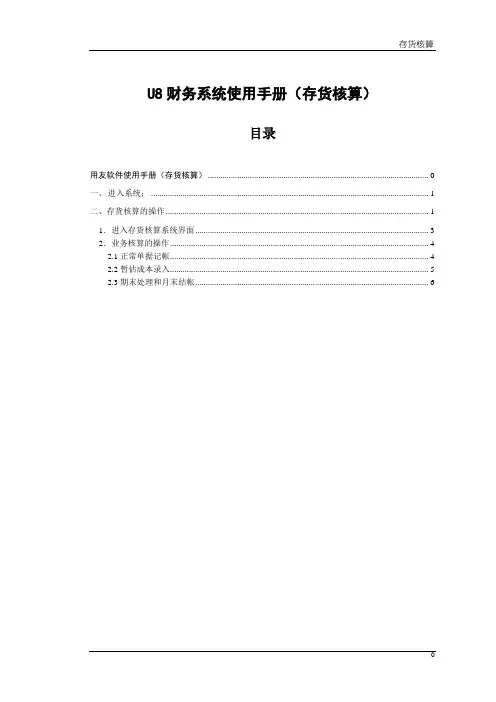
U8财务系统使用手册(存货核算)目录用友软件使用手册(存货核算) 0一、进入系统; (1)二、存货核算的操作 (1)1.进入存货核算系统界面 (3)2.业务核算的操作 (4)2.1正常单据记帐 (4)2.2暂估成本录入 (5)2.3期末处理和月末结帐 (6)一、进入系统;二、如图1所示,单击Windows窗口左下角“开始”,在弹出的菜单中点击“所有程序”选择“用友ERP-U8”,单击“企业应用平台”图12.如图2,进入用友软件登陆界面,在第一次登陆时则需要选择服务端的服务器名称。
输入操作员帐号以及密码。
如要修改密码,则选择“改密码”选择钮。
选择工作帐套,单击“确定”进入系统。
经过系统初始化后会看到如图3所示的工作界面。
图2图3二、存货核算的操作1.进入存货核算系统界面1.1点击“供应链”-“存货核算”,出现如图4所示界面。
图42、业务核算的操作2.1正常单据记帐2.1.1点击“业务核算”-“正常单据记帐”,出现如图5 所示的工作界面。
2.1.2选择要记帐的仓库、单据类型、起始日期,单击“确定”,出现如图6所示的工作界面。
2.1.3单击图6表体上方“全选”,同时再单击“记帐”,系统自动将未记帐的单据进行记帐。
图5图62.2暂估成本处理(处理采购暂估)2.2.1月末进行暂估成本处理,单击“暂估成本处理”,出现如图7所示的工作界面。
图72.2.2选择要暂估处理的仓库,选定表体上“未全部结算完的单据是否显示”,单击“确定”,出现如图8所示的工作界面。
单击“结算处理”,完成暂估成本处理。
图82.3期末处理和月末结帐2.3.1月末单击“业务核算”-“期末处理”,如图9所示。
选择需处理的仓库,单击“确定”,完成期末处理。
2.3.2月末单击“业务核算”-“月末结帐”,将当月存货所有单据结帐完毕。
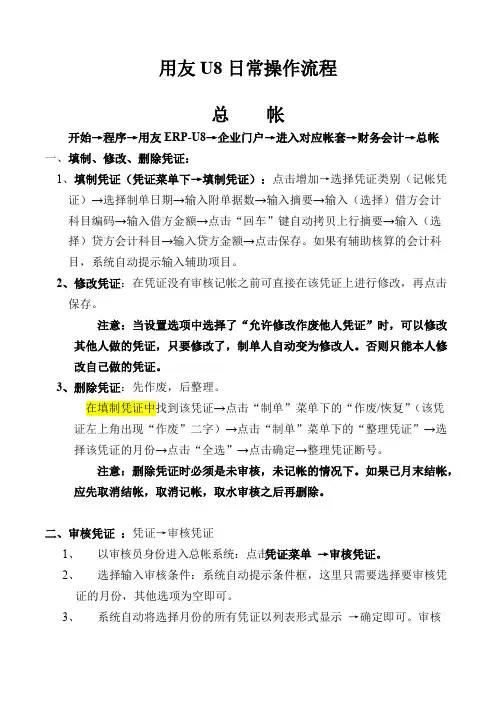
用友U8日常操作流程总帐开始→程序→用友ERP-U8→企业门户→进入对应帐套→财务会计→总帐一、填制、修改、删除凭证:1、填制凭证(凭证菜单下→填制凭证):点击增加→选择凭证类别(记帐凭证)→选择制单日期→输入附单据数→输入摘要→输入(选择)借方会计科目编码→输入借方金额→点击“回车”键自动拷贝上行摘要→输入(选择)贷方会计科目→输入贷方金额→点击保存。
如果有辅助核算的会计科目,系统自动提示输入辅助项目。
2、修改凭证:在凭证没有审核记帐之前可直接在该凭证上进行修改,再点击保存。
注意:当设置选项中选择了“允许修改作废他人凭证”时,可以修改其他人做的凭证,只要修改了,制单人自动变为修改人。
否则只能本人修改自己做的凭证。
3、删除凭证:先作废,后整理。
在填制凭证中找到该凭证→点击“制单”菜单下的“作废/恢复”(该凭证左上角出现“作废”二字)→点击“制单”菜单下的“整理凭证”→选择该凭证的月份→点击“全选”→点击确定→整理凭证断号。
注意:删除凭证时必须是未审核,未记帐的情况下。
如果已月末结帐,应先取消结帐,取消记帐,取水审核之后再删除。
二、审核凭证:凭证→审核凭证1、以审核员身份进入总帐系统:点击凭证菜单→审核凭证。
2、选择输入审核条件:系统自动提示条件框,这里只需要选择要审核凭证的月份,其他选项为空即可。
3、系统自动将选择月份的所有凭证以列表形式显示→确定即可。
审核时可以单张审核,也可以成批审核凭证(建议使用单张审核,确保凭证的正确)。
三、出纳签字:凭证菜单→出纳签字。
1、以出纳身份进入总帐系统:点击凭证菜单→出纳签字。
2、选择输入审核条件:系统自动提示条件框,这里只需要选择要审核凭证的月份,其他选项为空即可。
签字时可以单张签字,也可以成批签字(建议使用单张签字,确保凭证的正确)。
此选项由系统设置选项中定义,如果选中“出纳凭证必须出纳签字”那么所有资金凭证,必须出纳签字后方可记帐。
此选项可不选,由客户自行决定。
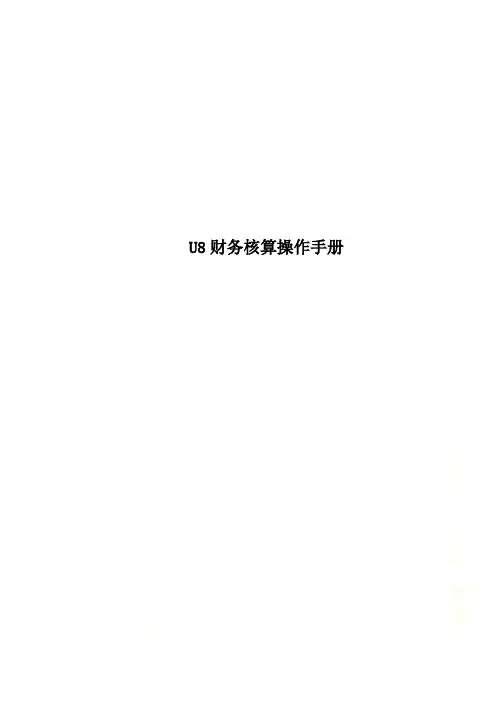
U8财务核算操作手册操作流程基础设置一、总账日常业务流程:1.基础档案:(1)部门档案:基础设置——基础档案————机构人员——部门档案——双击——增加——蓝字必填、按编码规则编码——保存位置如图:填制如图:(2)人员类别:基础设置——基础档案——机构人员——人员类别——双击——增加——蓝字必填——保存填制如图:(3)客户分类:基础设置——基础档案——客商信息——客户分类——双击——增加——蓝字必填——保存位置如图:填制如图:(4)客户档案:基础设置——基础档案——客商信息——客户档案——双击——选中分类——增加——蓝字必填——保存位置如图:填制如图:(5)存货分类:基础设置——基础档案——存货——存货分类——双击——增加——蓝字必填——保存位置如图:填制如图:(6)计量单位:基础设置——基础档案——存货——计量单位——分组——增加——蓝字必填——保存——退出——选中单位组——单位——增加——蓝字必填——保存位置如图:填制如图:单位组单位(7)存货档案:基础设置——基础档案——存货——存货档案——双击——选中分类——增加——蓝字必填(存货属性,需要做什么就勾选什么属性,在做单据的时候会参选到)——保存注:存货属性:在这里勾选相应的属性,在做单据的时候会根据勾选的属性来参选存货,例如;在这里勾选了外购,在做单据的时候在采购模块可以参选到,而其他模块不能参选到,其他同上,如果在做账的时候不能参选到在这检查是否没有勾选到相应的属性,然后在这里重新给下。
位置如图:填制如图:(8)会计科目:基础设置——基础档案——财务——会计科目——双击——选中科目——增加——一级编码带二级——蓝字必填(辅助核算)——保存位置如图:填制如图:(9)凭证类别:基础设置——基础档案——财务——凭证类别——双击——选类别——确定——退出位置如图:操作如图:(10)外币设置:基础设置——基础档案——财务——外币设置——双击——增加——全填(注:浮动汇率和固定汇率)——保存——退出位置如图:填制如图:(11)项目目录:基础设置——基础档案——财务——项目目录——双击——增加——项目大类定义(名称)——下一步——级次(编码的定义)——下一步——如需修改就修改——完成——选中大类——项目分类定义——增加——编码、名称(编码按级次定义来填)——确定——项目目录——维护——增加——项目——填制——回车——退出操作如图:下一步下一步项目分类定义项目目录(12)仓库档案:基础设置——基础档案——业务——仓库档案——双击——增加——除蓝字必填外还有计价方式——保存操作如图:注:计价方式:(1)全月平均法:全月平均法是指期初存货数量和本期各批收入存货的数量为权数,去除本月全部收货成本加上月初存货成本,计算加权平均单位成本,据以对存货进行计价。

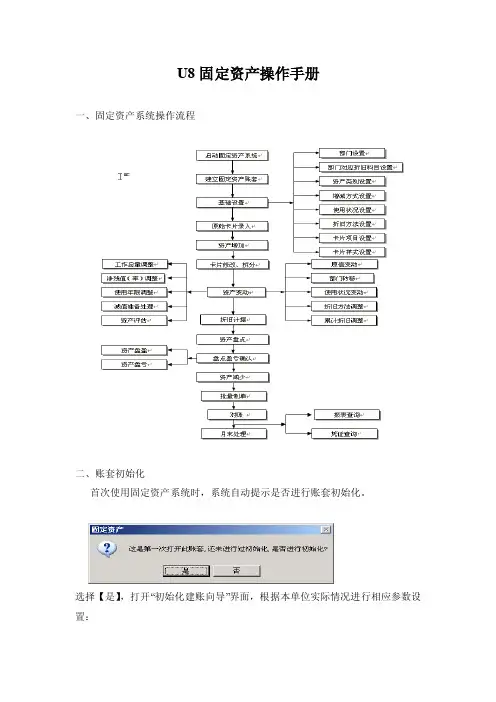
U8固定资产操作手册一、固定资产系统操作流程二、账套初始化首次使用固定资产系统时,系统自动提示是否进行账套初始化。
选择【是】,打开“初始化建账向导”界面,根据本单位实际情况进行相应参数设置:初始化账套向导(一)在约定及说明界面中显示固定资产账套的基本信息,并提示系统进行资产管理的基本原则。
初始化账套向导(二)在启用月份界面中可以查看本账套固定资产开始使用年月,但此处不能修改。
启用时间确定后,在该日期前的所有已使用固定资产作为期初数据,从启用月份开始计提折旧。
在折旧信息界面,如果选中本账套不提折旧,则账套内与折旧有关的所有功能均不能操作,该设置在初始化完成后不能修改。
初始化账套向导(四)在编码方式界面,资产类别编码方式设定以后,一旦某一级设置了类别,则该级的长度不能修改;固定资产编码方式一经确定为自动编码,则自动编码方式在初始化完成后不得修改。
只有存在对应的总账系统的情况下才可操作此界面,即采用了集成应用模式,则此处可设置是否与总账系统资产与折旧科目的余额进行对账。
初始化账套向导(六)该界面是系统给出的汇总报告,确认没有问题,单击【完成】,结束固定资产初始化向导。
录入原始卡片注意:将固定资产系统启用月份之前已经开始使用的资产全部录入到原始卡片中,固定资产系统启用的当月新增资产不在此处录入;一张卡片只能对应一种固定资产。
二、固定资产日常业务处理1、资产增加企业会购进或通过其他方式增加企业资产,资产增加也是一种新卡片的录入,与原始卡片录入方法相同。
注意:①开始使用日期:≥建账日期②累计折旧:新增资产当月不提折旧2、资产减少资产在使用过程中,会由于各种原因(如毁损、出售、盘亏等)退出企业,此时要估资产减少处理。
本系统提供资产批量减少操作。
注意:①当月减少资产必须计提折旧后才可减少②已减少资产不能立即删除,要根据选项中可删除时限来确定何时删除。
3、资产变动资产在使用过程中,可能会调整卡片上的某些项目,这种变动要求留下原始凭证,制作的原始凭证称为“变动单”。
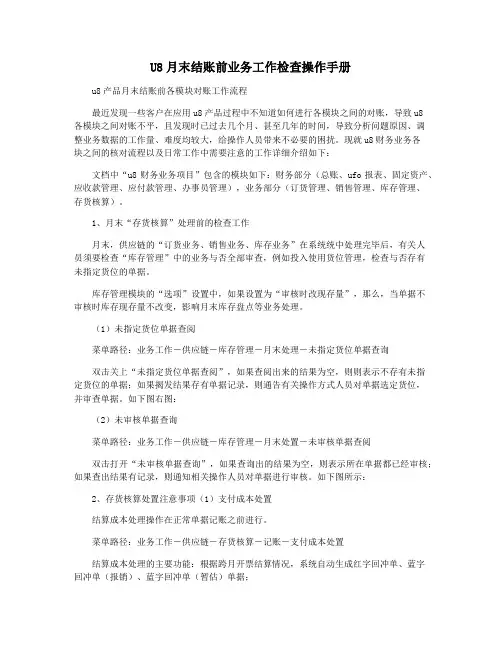
U8月末结账前业务工作检查操作手册u8产品月末结账前各模块对账工作流程最近发现一些客户在应用u8产品过程中不知道如何进行各模块之间的对账,导致u8各模块之间对账不平,且发现时已过去几个月、甚至几年的时间,导致分析问题原因、调整业务数据的工作量、难度均较大,给操作人员带来不必要的困扰。
现就u8财务业务各块之间的核对流程以及日常工作中需要注意的工作详细介绍如下:文档中“u8财务业务项目”包含的模块如下:财务部分(总账、ufo报表、固定资产、应收款管理、应付款管理、办事员管理),业务部分(订货管理、销售管理、库存管理、存货核算)。
1、月末“存货核算”处理前的检查工作月末,供应链的“订货业务、销售业务、库存业务”在系统统中处理完毕后,有关人员须要检查“库存管理”中的业务与否全部审查,例如投入使用货位管理,检查与否存有未指定货位的单据。
库存管理模块的“选项”设置中,如果设置为“审核时改现存量”,那么,当单据不审核时库存现存量不改变,影响月末库存盘点等业务处理。
(1)未指定货位单据查阅菜单路径:业务工作―供应链―库存管理―月末处理―未指定货位单据查询双击关上“未指定货位单据查阅”,如果查阅出来的结果为空,则则表示不存有未指定货位的单据;如果揭发结果存有单据记录,则通告有关操作方式人员对单据选定货位,并审查单据。
如下图右图:(2)未审核单据查询菜单路径:业务工作―供应链―库存管理―月末处置―未审核单据查阅双击打开“未审核单据查询”,如果查询出的结果为空,则表示所在单据都已经审核;如果查出结果有记录,则通知相关操作人员对单据进行审核。
如下图所示:2、存货核算处置注意事项(1)支付成本处置结算成本处理操作在正常单据记账之前进行。
菜单路径:业务工作―供应链―存货核算―记账―支付成本处置结算成本处理的主要功能:根据跨月开票结算情况,系统自动生成红字回冲单、蓝字回冲单(报销)、蓝字回冲单(暂估)单据;先展开“支付成本处置”再展开正常单据记账,并使蓝字回冲单也参予当月的单据记账,施展库成本、总额成本正准确。
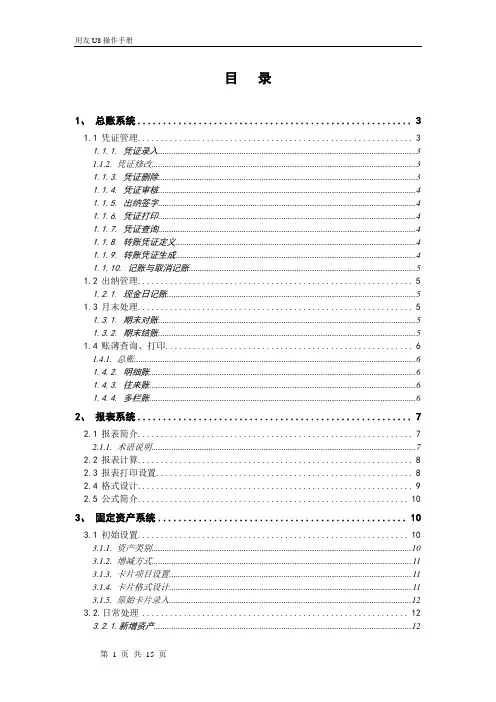
目录1、总账系统 (3)1.1凭证管理 (3)1.1.1. 凭证录入 (3)1.1.2. 凭证修改 (3)1.1.3. 凭证删除 (3)1.1.4. 凭证审核 (4)1.1.5. 出纳签字 (4)1.1.6. 凭证打印 (4)1.1.7. 凭证查询 (4)1.1.8. 转账凭证定义 (4)1.1.9. 转账凭证生成 (4)1.1.10. 记账与取消记账 (5)1.2出纳管理 (5)1.2.1. 现金日记账 (5)1.3月末处理 (5)1.3.1. 期末对账 (5)1.3.2. 期末结账 (5)1.4账薄查询、打印 (6)1.4.1. 总账 (6)1.4.2. 明细账 (6)1.4.3. 往来账 (6)1.4.4. 多栏账 (6)2、报表系统 (7)2.1报表简介 (7)2.1.1. 术语说明 (7)2.2报表计算 (8)2.3报表打印设置 (8)2.4格式设计 (9)2.5公式简介 (10)3、固定资产系统 (10)3.1初始设置 (10)3.1.1. 资产类别 (10)3.1.2. 增减方式 (11)3.1.3. 卡片项目设置 (11)3.1.4. 卡片格式设计 (11)3.1.5. 原始卡片录入 (12)3.2.日常处理 (12)3.2.1.新增资产 (12)3.2.2.减少资产 (12)3.2.3.原值增减 (13)3.2.4.部门转移 (13)3.2.5.调整累计折旧 (13)3.3.期末处理 (14)3.3.1.折旧计算 (14)3.3.2.月折旧额调整 (14)3.3.3.凭证处理 (14)3.3.4.月末结账 (15)1、总账系统1.1 凭证管理1.1.1.凭证录入1.凭证录入流程:如图1-1-1图1-1-12.操作过程:点击菜单[凭证]下的[填制凭证],显示凭证画面。
点击[增加],录入数据,在[字]前单击出现凭证类别,双击可选择类别。
点击[制单日期]后的日期可修改日期。
单击[摘要]或[科目名称]下的空白处,可输入内容或其编码。
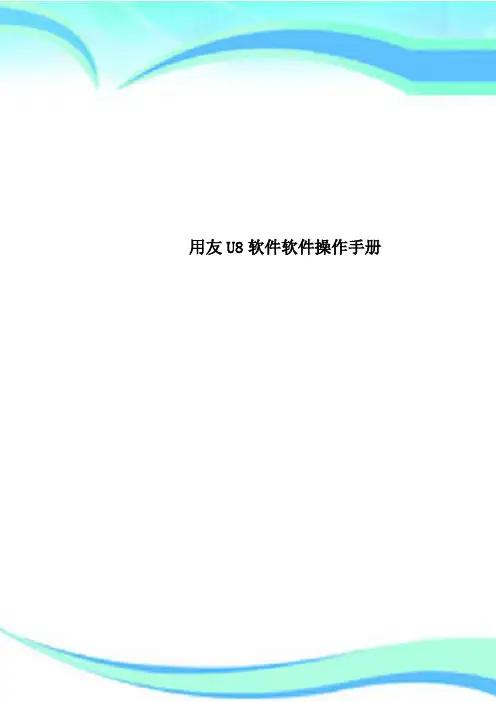
用友U8软件软件操作手册————————————————————————————————作者:————————————————————————————————日期:用友U8管理软件简易操作手册一、总账日常业务处理1、进入用友企业应用平台。
双击桌面上的在登录界面如设置有密码,输入密码。
没有密码就直接确定。
2、填制凭证进入系统之后打开总账菜单下面的填制凭证。
如下图直接双击填制凭证,然后在弹出凭证框里点增加.制单日期可以根据业务情况直接修改,输入附单据数数(可以不输),凭证摘要(在后面的可以选择常用摘要),选择科目直接选择(不知道可以选按F2或点击后面的),如果科目为往来科目则要输入往来单位名称,可以直接选择或在《供应商》《客户》处输入往来单位名称的任意一个名称然后再点将自动模糊过滤。
如果往来单位为新增加的单位则在选择的框中点“编辑”选中往来单位的分类然后点增加输入往来单位的编号和简称,然后点保存。
增加好之后退出返回单位列表。
确定往来单位后确定或双击单位名称。
输入借贷方金额,凭证完后如需继续作按增加自动保存,按保存也可,再按增加。
3.修改凭证没有审核的凭证直接在填制凭证上面直接修改,改完之后按保存.(审核、记帐了凭证不可以修改,如需修改必须先取消记帐、取消审核)。
4.作废删除凭证只有没有审核、记帐的凭证才可以删除。
在“填制凭证”第二个菜单“制单"下面有一个“作废\恢复",先作废,然后再到“制单”下面“整理凭证”,这样这张凭证才被彻底删除.5.审核凭证双击凭证里的审核凭证菜单,需用具有审核权限而且不是制单人进入审核凭证才能审核(制单单人不能审核自己做的凭证)选择月份,确定。
再确定.直接点击“审核"或在第二个“审核”菜单下的“成批审核"6.取消审核如上所述,在“成批审核”下面有一个“成批取消审核”,只有没有记帐的凭证才可以取消审核。
7.主管签字同审核凭证操作一样只是在选择凭证菜单的时候为主管签字8.凭证记账所有审核过的凭证才可以记帐,未审核的凭证不能记账,在“总帐-—凭证——记账”然后按照提示一步一步往下按,最后提示记帐完成.9.取消记帐在“总帐"-“期末”—“对帐"菜单按“Ctrl+H”系统会提示“恢复记帐前状态已被激活”。
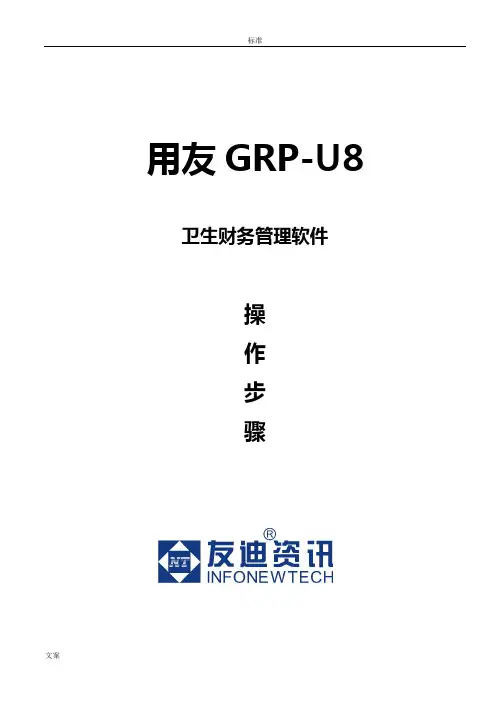
标准用友GRP-U8 卫生财务管理软件操作步骤目录1、系统初始化 (4)1.1、建立账套 (4)1.2、软件登录 (6)1.3、系统管理和基础数据管理 (8)2、账务处理 (15)2.1、账套参数 (15)2.2、凭证管理 (15)2.3、账表及查账 (17)2.4、期初录入 (19)2.5、期末处理 (19)3、电子报表 (21)3.1、表样编辑 (21)3.2、报表使用 (22)4、工资管理 (23)4.1、基础设置 (23)4.2、工资数据编辑 (25)4.3、银行代发 (26)4.4、工资发放表打印 (28)4.5、工资凭证生成 (29)4.6、工资系统结账 (31)5、全面预算 (32)5.1、账套参数设置 (32)5.2、编制预算方案 (33)6、成本核算 (34)6.1、分摊设置 (34)6.2、成本项目设置 (35)6.3、部服务项目设置 (38)6.4、分摊参数设置 (39)6.5、分摊设置 (45)6.6、成本分摊计算 (47)6.7、成本分摊报表 (50)7、出纳管理 (54)7.1、基础设置 (54)7.2、期初余额 (56)7.3、单据录入 (56)7.4、结转、反结账、反记账 (57)8、固定资产 (58)8.1、资产配置 (58)8.2、资产变动、处理 (59)8.3、计提折旧 (60)8.4、生成凭证 (62)8.4、月末结账 (66)文档说明:◆本手册是根据使用操作进行编写,主要目的在于描述主要业务的操作,如需某些详细的操作方法、步骤,请结合阅读用友软件中相对应的帮助或使用手册;◆【】表示菜单或系统功能;◆不同角色操作员根据业务查阅不同章节;◆“注:”表示注释或注意事项。
1、系统初始化1.1、建立账套(1)、【开始→程序→用友GRP-U8卫生财务管理软件(C版)→后台管理工具】,打开后台数据管理工具,输入数据库用户及密码出现后台操作界面:点击【新建账套】,出现如图:账套号和单位代码是唯一的,建议使用3位数(如001,002),一般一个单位下都使用同一个单位。
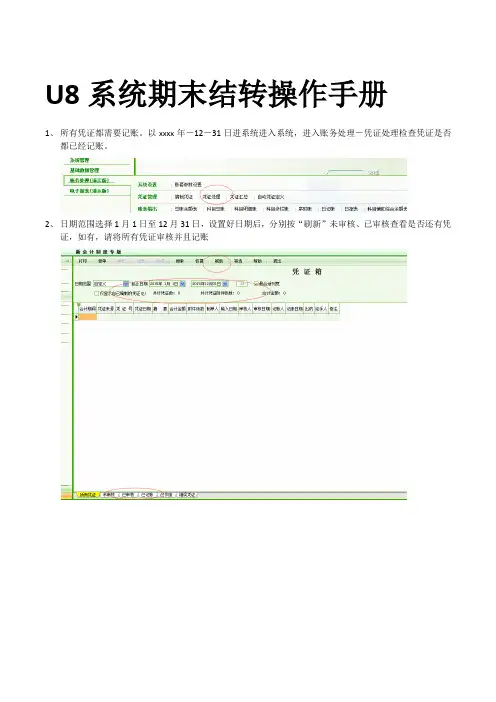
U8系统期末结转操作手册1、所有凭证都需要记账。
以xxxx年-12-31日进系统进入系统,进入账务处理-凭证处理检查凭证是否都已经记账。
2、日期范围选择1月1日至12月31日,设置好日期后,分别按“刷新”未审核、已审核查看是否还有凭证,如有,请将所有凭证审核并且记账3、上面三步都确认无误后,以12月31日进入系统,点击“账务处理-期末处理向导”4、选择“结账向导”5、将1-11月结,切不可将12月结账,点击“下一步”系统会自动结账,一共需要结11次。
图36、设置转账模板,以12月31日进入系统,点击“账务处理-期末处理向导”选择结转期间收支7、举例先以结转基本收入,点击增加,填写结顺序号(根据软件显示,以流水号方式增加,不重复),模板名称(可以以结转基本收入,基本支出、项目收入、项目支出,以此类推),设置不同的转入科目,8、设置好名称后,点“明细”,然后设置转出科目,转出有方向自动转出,具体科目对应设置参考下图行政单位年末收支结转科目设置400101 基本支出拨款----------300101 基本支出结转40010101 人员经费----------30010101 人员经费5001010101 人员经费----------30010101 人员经费40010102 日常公用经费------30010102 日常公用经费5001010102 日常公用经费------30010102 日常公用经费400102 项目支出拨款---------300102 项目支出结转50010102 项目支出---------300102 项目支出结转---------------------------------------------------------------4011 其他收入--------3101 其他资金结转结余401101 项目资金收入--------310101项目结转510102 项目支出--------310101项目结转401102 非项目资金收入--------310102非项目结转510101 基本支出--------310102非项目结转按基本收、项目收来结转支出也要按基本支、项目支对应都有基本结转、项目结转事业单位年末收支结转科目设置9、设置好名称后,选择刚才自己制作结转模板,打勾并且在“是否结转”选择是,然后点结转,就将余额自己结转到结转科目中。
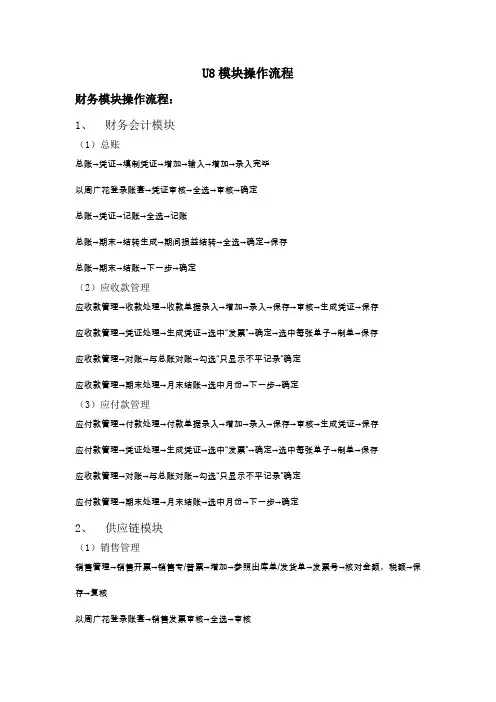
U8模块操作流程财务模块操作流程:1、财务会计模块(1)总账总账→凭证→填制凭证→增加→输入→增加→录入完毕以周广花登录账套→凭证审核→全选→审核→确定总账→凭证→记账→全选→记账总账→期末→结转生成→期间损益结转→全选→确定→保存总账→期末→结账→下一步→确定(2)应收款管理应收款管理→收款处理→收款单据录入→增加→录入→保存→审核→生成凭证→保存应收款管理→凭证处理→生成凭证→选中“发票”→确定→选中每张单子→制单→保存应收款管理→对账→与总账对账→勾选“只显示不平记录”确定应收款管理→期末处理→月末结账→选中月份→下一步→确定(3)应付款管理应付款管理→付款处理→付款单据录入→增加→录入→保存→审核→生成凭证→保存应付款管理→凭证处理→生成凭证→选中“发票”→确定→选中每张单子→制单→保存应收款管理→对账→与总账对账→勾选“只显示不平记录”确定应付款管理→期末处理→月末结账→选中月份→下一步→确定2、供应链模块(1)销售管理销售管理→销售开票→销售专/普票→增加→参照出库单/发货单→发票号→核对金额、税额→保存→复核以周广花登录账套→销售发票审核→全选→审核(2)采购管理采购管理→采购发票→专/普采购发票→增加→参照采购订单/入库单→发票号→核对金额、税额→保存→复核以周广花登录账套→采购发票审核→全选→审核采购管理→采购结算→自动结算→选中“入库单/发票”→选择时间段→确定(3)库存管理库存管理→月末处理→库存与存货对账→确定库存管理→月末处理→未审核单据查询→选择时间段→确定→显示“无”→可以结供应链(4)存货核算存货核算→记账→先正常单据记账→在发出商品记账存货核算→记账→期末处理→存货→全选→确定→处理存货核算→凭证处理→生成凭证→选单①采购入库单报销记账/暂估记账→合并制单→对方科目:1242商品采购;应付暂估:212102暂估②销售出库单→合并制单→1201发出商品;1243库存商品③专/普发票→合并制单→540101配件成本;1201发出商品存货核算→对账→存货与总账对账→包含为记账单据选“是”→无单据为“平”存货核算→对账→发出商品与总账对账→只显示不平单据选“是”→无单据为“平”财务模块工作流程:1、在总账模块根据收付款单录入凭证2、在销售管理、采购管理模块,把出库单、采购单生成发票,审核完成后在应收/应付模块生成凭证3、在采购管理模块根据入库单、发票做采购结算4、在存货核算模块进行正常单据记账、发出商品记账5、在存货核算模块进行期末处理、生成凭证、结转成本、进行对账6、在库存管理模块进行未审核单据查询、库存与存货对账7、供应链各模块结账8、在应收、应付模块与总账进行对账,没问题直接结账9、在总账模块记账、结转期间损益、结账。
Science &Technology Vision科技视界作者简介:王宏(1969—),男,研究员级高级会计师,黑龙江省首期行政事业类会计领军(后备)人才,长期从事会计管理。
0引言会计电算化既是计算机会计是用电子计算机中的信息技术应用在会计工作,利用金蝶易记账和用友ERP-U8等会计软件,电子计算机运用金蝶易记账和用友ERP-U8等会计软件操作完成会计工作;或者电子计算机运用金蝶易记账和用友ERP-U8等会计软件很难手工完成会计工作。
会计电算化用友ERP-U8软件账务处理系统是电算化会计软件系统的一个子系统,在用友ERP-U8软件系统中,账务处理系统被称作总账系统。
1会计电算化用友ERP-U8软件账务处理系统特点1)综合性和概括性;2)会计电算化软件系统数据传递和交换中枢;3)会计准则统一遵守;4)通用性。
2会计电算化用友ERP-U8软件账务处理系统功能结构2.1会计电算化用友ERP-U8软件账务处理系统功能结构1)系统初始化(业务参数、设置科目、凭证类型、期初余额、辅助核算);2)凭证处理(填制凭证、修改凭证、查询凭证、删除凭证、审核凭证、凭证汇总、凭证记账);3)出纳管理(现金、银行存款、日记账管理、银行对账);4)账簿输出(总账、日记账、明细账、管理);5)综合辅助账管理(往来账、部门账、项目账、输出);6)期末处理(自动转账、对账、结账);7)系统维护(账套、数据备份与恢复)。
2.2会计电算化用友ERP-U8软件中账务处理系统使用方法1)会计电算化用友ERP-U8软件账务处理系统初始设置(账务处理系统初始化),主要工作包括设置各项业务控制参数、设置会计科目、设置凭证类别、定义辅助核算项目以及录入期初余额等内容;2)会计电算化用友ERP-U8软件账务处理系统凭证处理功能主要包括记账凭证的填制、修改、删除、查询、审核、记账,以及出纳签字、常用凭证定义等功能;3)会计电算化用友ERP-U8软件账务处理系统出纳管理功能,能够生成、查询和打印银行日记账、现金日记账,输出最新资金日报表,定期进行银行对账并自动编制银行存款余额调节表,提供支票登记簿等;4)会计电算化用友ERP-U8软件账务处理系统账簿管理功能,能够通过不同条件的组合,查询各种总账、明细账、余额表,实现账证联查,而且能够查询包含未记账凭证的最新账簿数据。
GRP-U8凭证处理流程1.登陆系统双击桌面上的【GRP-U8管理软件】快捷方式,弹出用户登录对话框,输入用户名称和密码,点击【确认】,然后弹出设定单位帐套对话框,选择对应的单位及帐套,点击【确定】进入系统。
2、会计科目设置操作方法:【基础数据管理】-【建立会计科目】,如图:说明:1、根据主管局统一管理的需要,所属单位不允许自行增加一级科目,对于本单位用的往来类科目,需要自行设置。
有些科目后如存在【辅项信息】,则不需要添加明细科目,只需要在对应的辅助核算中添输入科目代码,规则按“科目分级确定”加即可。
2、收入和支出类科目不允许明细。
3.填制凭证单击左侧【账务处理】→凭证管理后的【编制凭证】,进入填制凭证,录入凭证后,点击【保存】或者按CTRL+S保存凭证。
3.审核凭证审核凭证分为两种方式,一种是在凭证箱中批量审核,一种是打开每张凭证,一张张的审核。
A.在凭证箱中批量审核凭证(1)点击【账务处理】→【凭证处理】,打开凭证箱界面,选择【未审核】页签。
(2)选择审核相记录(如果全选的话,可以点击右键,选择【全选】功能)(3)选择好需要审核的记录后,点击【审核】按钮(4)在弹出的凭证审核界面,先选择【审核范围】,在这如果审核范围选择的是“所有未审核凭证”和“当前凭证”的话,那么在(2)中选择的记录就没有作用,只有选择的是“已选凭证”系统审核的才是(2)中选择的凭证,最后点击【开始】按钮,开始审核凭证。
(5)在凭证审核的过程中,如果需要终止审核操作,那么点击【终止】按钮,停止审核凭证。
(6)最后审核完成,点击【完成】按钮,完成审核的操作B.在凭证编制界面审核凭证(这里只能一张张的审核,不能批量审核)(1)点击【账务处理】→【凭证处理】,打开凭证箱界面,在【未审核】页签下选择需要审核的记录,双击打开凭证内容。
(2)在打开的凭证内容界面,点击审核按钮(3)审核完成后,界面的【审核】按钮置灰,如果需审核下一张,直接点击【下张】按钮4.记账凭证记账凭证也和审核凭证一样,有两种方式,一种是在凭证箱中批量记账,一种是打开每张凭证,一张张的记账。
【操作指导】实验四1.银行对账以"王晶"的身份启动和注册总账系统。
⏹输入银行对账期初数据(1)执行"出纳"|"银行对账"|"银行对账期初"命令,打开"银行科目选择"对话框。
(2)选择科目"100201工行存款",单击"确定"按钮,进入"银行对账期初"窗口。
(3)确定启用日期"2001.12.01"。
(4)输入单位日记账的调整前余额"193 829.16":输入银行对账单的调整前余额"233 829.16"。
(5)单击"对账单期初未达项"按钮,进入"银行方期初"窗口。
(6)单击"增加"按钮,输入日期"2001.11.30",结算方式"202",借方金额"40 000"。
(7)单击"保存"按钮,再在工具栏中单击"退出"按钮。
注意:·第一次使用银行对账功能前,系统要求录入日记账及对账单未达账项,在开始使用银行对账之后不再使用。
·在录入完单位日记账、银行对账单期初未达账项后,不要随意调整启用日期,尤其是向前调,这样可能会造成启用日期后的期初数不能再参与对账。
⏹录入银行对账单(1)执行"出纳"|"银行对账"|"银行对账单"命令,打开"银行科目选择"对话框。
(2)选择科目"100201工行存款",单击"确定"按钮,进入"银行对账单"窗口。
(3)单击"增加"按钮,输入银行对账单数据,单击"保存"按钮。